Rakenduste keelamise meetodid Androidi automaatne uuendamine

- 4618
- 812
- Ross Erdman
On arvamus, et nutitelefoni tõrgete ilmumine on seotud installitud opsüsteemi versiooniga - nende sõnul on seda rohkem, seda rohkem vigu ja puudusi selles on. Teatud määral on see, kuid me ei tohiks unustada, et selliseid probleeme võib seostada riistvara taseme ja tootjate loodud tarkvaraga.

Igal juhul on Androidi platvormil võimas tööriist, mis võimaldab teil vabaneda süsteemi utiliitide ja rakenduste ebatäiuslikkusest - see, nagu te juba arvasite, tarkvarariistade automaatset värskendamist. Kuid kas see funktsioon on nii kasulik? Selgub nii kaugel alati. Seetõttu on mõistlik kaaluda, millistel juhtudel on rakenduste automaatse uuendamise sulgemine õigustatud samm ja kuidas seda sündmust rakendada.
"For" ja "vastu" automaatseid värskendusi
Miks soovitavad nutitelefonide tootjad tungivalt mitte keelduda automaatsetest värskendustest, keerates seda funktsiooni paljude standardsete utiliitide ja vaikerakenduste jaoks?
Mõelge selle valiku eelistele:
- Turvalisuse eest hoolitsemine. Tarkvara värskenduste üks peamisi eesmärke on haavatavuste otsimine ja kõrvaldamine. Arvatakse, et kui automaatset renewal töötab, on nutitelefon rohkem kaitstud viiruste tungimise ja isikuandmete varguse eest;
- Uued funktsioonid. Täiendava funktsionaalsuse ilmumine rakendustes on ka oluline tegur AO kasuks, eriti kui tegemist on kasulike programmide ja mängude osas. Lisaks on kasutajatel võimalus tarkvaratoodete parandamisel otse osaleda, jättes oma soovid Google Playsse;
- veaparandus. Rakenduse arendamise ajal testimine pole kaugeltki alati võimalik tuvastada kõiki vigu ja puudusi, enamik neist leiab kasutajaid ja teatavad sellest arendajatele, kes on sunnitud reageerima uute plaastrite vabastamisega.
Antud argumendid näevad välja väga veenvad, eriti arvesse võttes asjaolu, et Androidi seadme omanik ei pea selle eest hoolitsema - värskendused teostatakse täisautomaatses režiimis.
Kuid selgub, et kõik pole nii lihtne ja sellel funktsioonil pole vähem muljetavaldavat puuduste loendit:
- Rakenduste langus Interneti kasutades. Kui nutitelefoni on installitud palju programme, saab igaüks neist nutitelefoni alustamisel võrku ronida, et kontrollida, kas värskeid värskendusi on. See sunnib telefoni aeglustuma ja kui rakendusi hakkab värskendama, võivad "pidurid" kümnete minutite jooksul õigel ajal venida;
- Täiendav liikluse tarbimine. Kui kasutate mobiilset internetti, saab kogu teie paketi gigabaiti kulutada ainult automaatsele, võttes arvesse asjaolu, et paljud paketid kaaluvad sadu megabaiti ja neid värskendatakse sageli;
- Värskendused toovad kaasa rakenduste mahu suurenemise - need, mis paigaldamise ajal hõivasid 100 MB, aasta jooksul saavad nad tõmmata 150 või enam. Nii et väikese mäluga telefonidel mõjutab see üsna kiiresti;
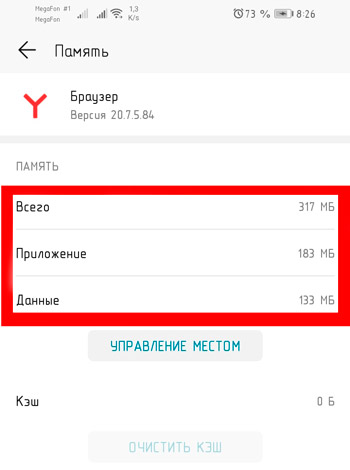
- Suurenenud aku tarbimine. Kõik on siin selge ja te isegi ei kahtlusta, et aku istub auto tugevdamise tõttu liiga kiiresti.
Nagu näete, on rohkem miinuseid ja kõik need asuvad puhtalt praktilises lennukis, samas kui plussid lubavad midagi, kuid tulevikus.
Kui teil on endiselt kahtlus, kas peate lahkuma rakenduste automaatsest värskendusest, kaaluge ülaltoodud fakte. Jah, värskendused ise on kasulikud ja vajalikud, kuid kas neid tuleks automaatselt värskendada? Suur küsimus. Palju sõltub nutitelefoni võimalustest. Ütle, et kui on olemas sisemälu puudulikkus, on parem automaatne uuendamine välja lülitada. 64/128 GB mäluga seadmete omanike jaoks pole see probleem enam seotud asjakohase kategooriaga, siin peate vahemälu aeg -ajalt puhastama ainult.
Kui kasutate sageli mobiilset internetti, on parem näidata seadetes, nii et auto tugevdusi toodetakse ainult Wi-Fi abil. Nõrga akuga vidinate omanike jaoks (kuni 3000 mA*tund) peate ka automaatse värskenduse välja lülitama, alustades selle toiminguga, kui nutitelefon on ühendatud väljalaskeavaga.
Vaatame nüüd kõiki nõudmisi, kuidas rakenduste automaatset kordamööda keelata, seda saab teha erinevalt.
Seiskamine mänguturu abil
Üks tõhusamaid meetodeid, kui installida rakendusi ainult ametlikust poest. Algoritm, mis selgitab, kuidas keelata rakenduste rakendamine Androidil mänguturu abil, on järgmine:
- Avage pood;
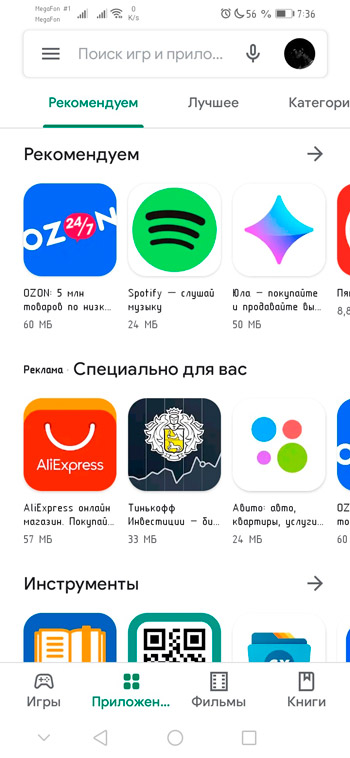
- Me läheme rakenduse peamenüüsse, valime üksuse "Seaded";
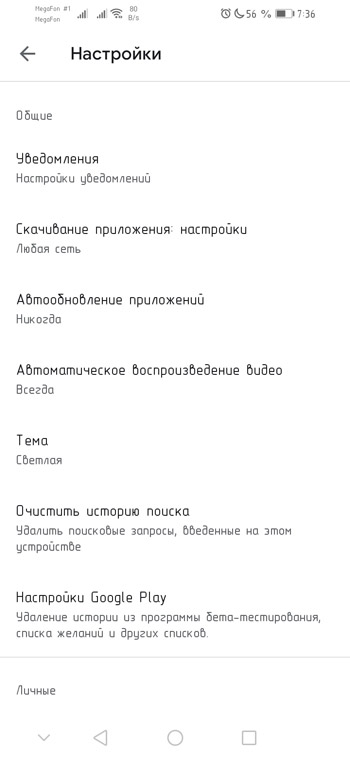
- Otsime aken Seadesi funktsiooni "Automaatne väljapääsu programme", klõpsake sellel;
- Avaneb värskendusparameetritega aken. Kui tahame need keelata, valige suvand "mitte kunagi".
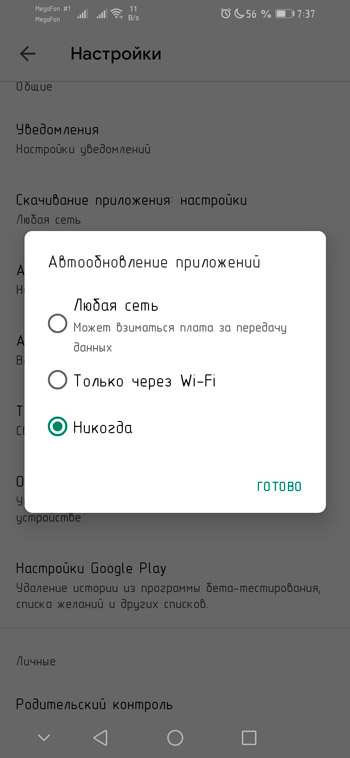
Nagu näete, pole midagi keerulist, vaid paar sammu ja garanteeritud tulemus. Kuid kui teie, välja arvatud poerakendused, jääte nutitelefonile ka automaatse värskenduse väljalülitamiseks, kasutage allpool kirjeldatud meetodit.
Ühendage Androidi nutitelefoni seadetes automaatsed tugevdused lahti
Rakenduse installimisel nõustute paljude toimingutega, mis lisatakse programmi funktsionaalsuses. Näiteks kuvatakse reklaami või rakendus pääseb juurde opsüsteemi mõnele funktsioonile. Nende hulgas on automaatne värskendus, mille saab programmi sätetes hiljem välja lülitada.
Ja kaugeltki alati selle võimaluse mänguturul lahtiühendamine viib soovitud tulemuseni. Kuidas keelata rakendused Android-Telephone värskenduses? Elementaarne - vidina enda seadetes:
- Käivitage "seaded";
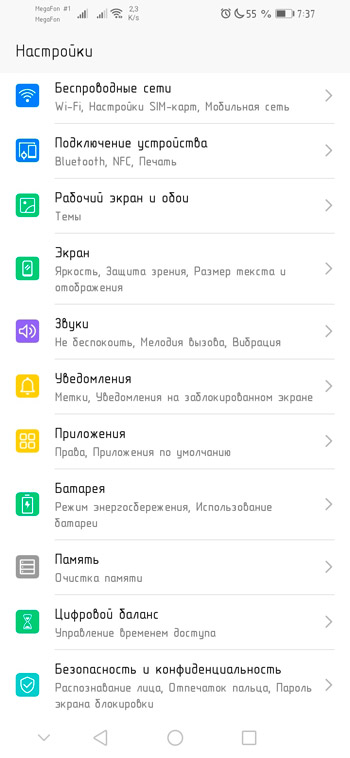
- Me peatame valiku menüü "on seadmes";
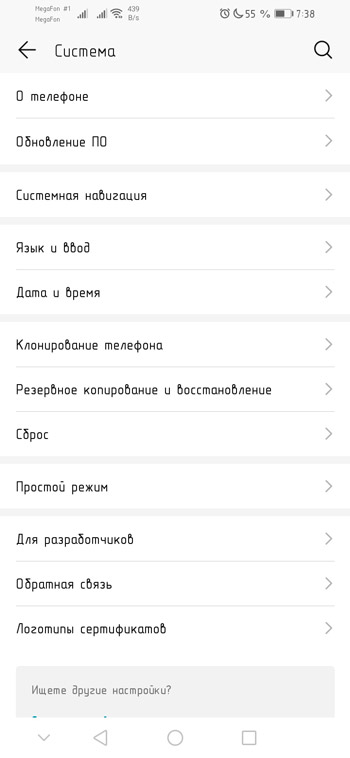
- Otsime alajaot "värskendage PO", läheme sinna;
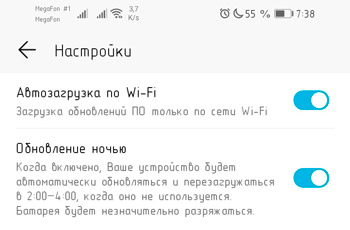
- Kuvatavas aknas eemaldame suvandi "Auto Thenin" vastas oleva märgistus.
Programmi värskendamine käsitsi
Seda meetodit kasutades saate kontrollida installitud värsketele versioonidele asendamist ja vähendada ka nutitelefoni koormust, välja arvatud liikluse tausttarbimine. Eriti kasulikud on selline samm seadmetes, kus on suure hulga installitud programme ning mälu puuduse ja arvutusvõimsusega.
Muidugi suureneb töö maht, kuna peate rakendused eraldi konfigureerima. Noh, ärge unustage perioodiliste värskenduste käitamist käsitsi.
Kuidas see on tehtud:
- Käivitage Google Play;
- Kutsume kontekstimenüüsse, klõpsates poe vasakus ülanurgas asuval ikoonil;
- Valige vahekaart "Minu mängud/lisad";
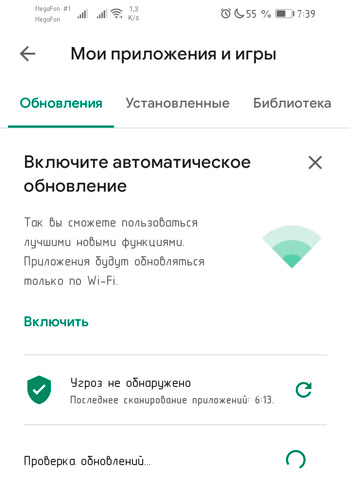
- Filtreerime loendi, vajutades suvandit "Installitud";
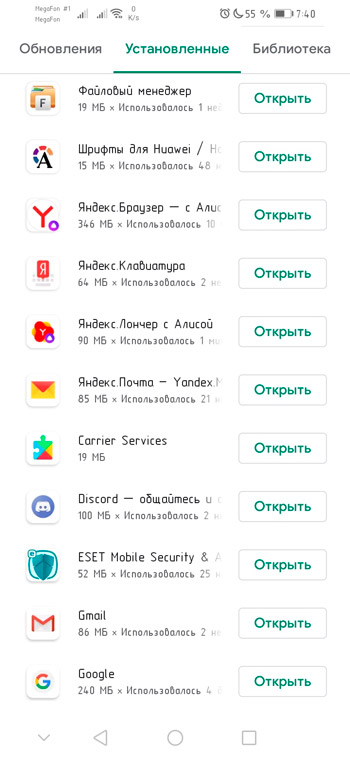
- Valige rakendus, mille jaoks tahame automaatse värskenduse tühistada, klõpsake nuppu "Värskendus".
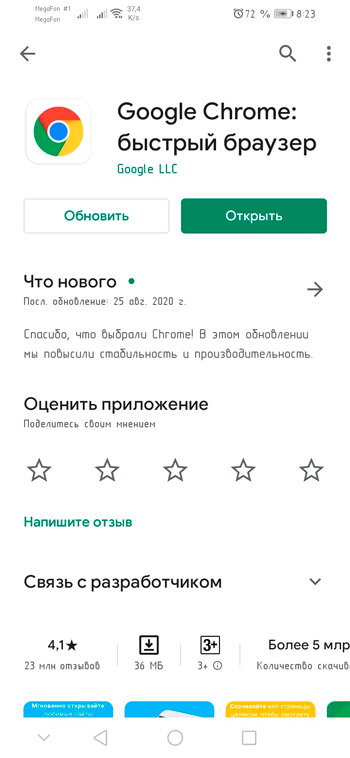
Algab värskete värskenduste otsimise ja installimise protsess, mis võib võtta palju aega. Pange tähele, et sel viisil saate teha käsitsi värskenduse ja kõiki installitud rakendusi korraga, valides viimases aknas suvandi "värskendage kõike", mis asub ülaosas. Muidugi võib nutitelefon keelduda teie toimingutele pikka aega reageerimast.
Selle meetodi peamine eelis - valite ise värskenduste läbiviimise aeg. See tähendab, et teie töö ei varjuta vidina külmutusi, kuna tarkvaras on allalaadimine.
Teine käsitsi värskendamise meetod on rakenduste süsteemisõnumite kaudu, mille automaatne jõud tühistati. Sellistel juhtudel skaneerib programm pärast käivitamist värskete versioonide kättesaadavust ja kui need on saadaval, annab see teate värskenduse täitmise kohta. Võite keelduda ja siis hüppab see teade välja iga kord, kui tarkvara alustate, või võite nõustuda, kui aeg ei suru. Ja siis vabanege pikka aega tüütutest hoiatustest.
Võib juhtuda, et Google Plays ei ole mingil põhjusel võti konkreetsete rakenduste käsitsi värskendamiseks ja isegi üldnupp "värskendage kõike". See ei ole saatuslik - võite ise lisada sobiva funktsiooni:
- Me läheme nutitelefoni sätetesse;
- Valige vahekaart "Rakendus";
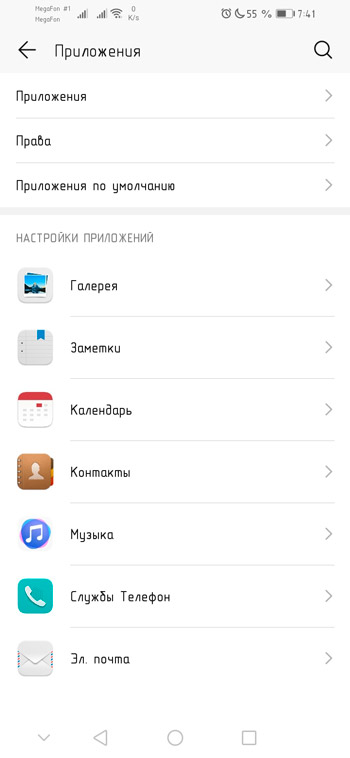
- Valige esiletõstetud loendis Play pood;
- Käivitame poe värskenduse, olles varem vahemälu puhastanud;
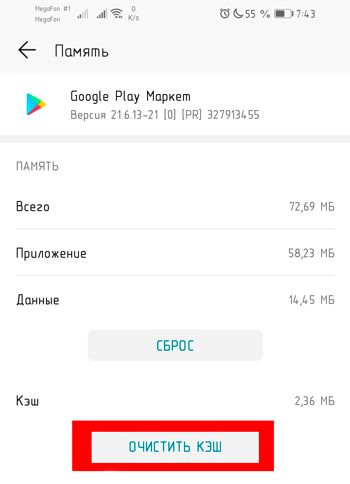
- Poe värske versiooni korral peaksid need nupud ilmuma.
Varem installitud värskenduste eemaldamine
See meetod on asjakohane ainult eelneva installiga värskenduste jaoks telefonis. See ei ole kohaldatav ametlikust poest laaditud ja installitud programmide suhtes. Samal ajal saate mitte ainult lõpetada uute värskenduste saamise, vaid ka eelnevalt loodud eemaldamise. Teisisõnu saate tagasi veereda olekusse, mida jälgiti mobiilse vidina omandamise ajal.
Kuidas Androidil värskendada süsteemirakendusi:
- Me läheme "seadete" juurde;
- Valige vahekaart "Rakendus";
- Otsime programmi, mis meid huvitab, klõpsake sellel;
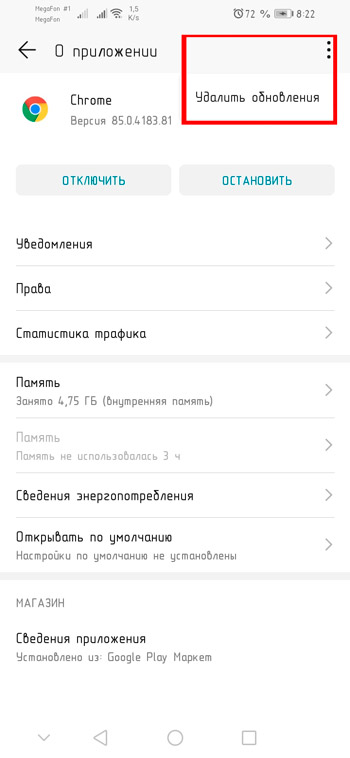
- Rakenduse parameetrite aken avaneb, milles on vaja valida suvand „DisconEct” ja kinnitada teie valik;
- Kui programm küsib, kas on vaja rakenduse algsesse olekusse tagastada, klõpsake nuppu "OK" - kõik varem installitud värskendused konfiskeeritakse.
Süsteemi utiliidide osas peaks see funktsioon olema ettevaatlik. Kuid kui mingil ajahetkel hakkas seade töötama "kohmakalt" ja see juhtus tänu värskele versioonile sisaldava rakenduse värskendamise tõttu, võib selline samm olla õigustatud. Ja kui teil on nutitelefon, mille mälusumma on ainult 8 GB, peate eemaldama rakenduste värskenduse algusest peale, st kohe pärast ostu.
Kuidas lubada Android-seadmetes rakenduste automaatset korda
Kasutajad, kes mõistavad, et installitud tarkvara värskenduste täielik keeldumine pole hea, võib aja jooksul manuaalse värskenduse protseduur olla igav, eriti kui selliseid rakendusi on palju. Sel juhul võib aidata naasmine standardseadete juurde:
- Käivitage Google Play;
- Kutsume kontekstimenüüsse, klõpsates poe vasakus ülanurgas asuval ikoonil;
- Valige vahekaart "Seaded";
- Otsime menüüelementi "Auto Ticine Applications", millel on kolm parameetrit: "mis tahes võrk", "kasutades ainult Wi-Fi", "Never". Valige teine valik, hoidke muudatusi.
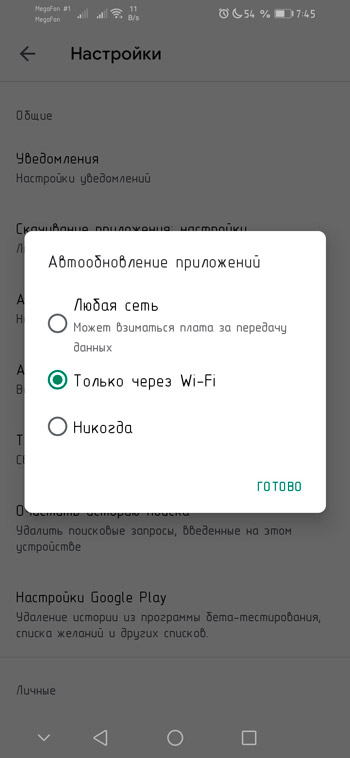
Põhimõtteliselt ei keela keegi esimest parameetrit kasutada, vaid tingimusel, et teie operaatoril on piiramatu tariif ja olete sellega ühendatud. Vastasel juhul, nagu me juba mainisime, kulutate lõviosa liiklusest värskenduste osas.

